第一种:
右键项目选择BuildPath或者直接右键Properties里面的JavaBuildPath选项,
查看里面的Libraries,将有差号的,或者直接将服务器和JRE都删除然后添加成自己的。
相对应的添加为,Service Runtime和 JRE System Library两个。
第二种:
右键Properties选中 Java Compiler 右边更改 Compiler compliance settings 的JDK为当前版本。
还有Project Facts 里面将Java的版本和上面版本一致。
如果配置了多个服务器,而红叉是由于服务器不匹配,在右边的Runtimes里面进行切换。
最后
如果还有错,可以在Problems里面自己找错误原因。
(也可以手动查看服务器的日志:
比如F:\xjp_workspace\.metadata\.log文件。
根据时间查看错误的起因。)
The superclass “javax.servlet.http.HttpServlet” was not found on the Java Build Path 查询下这种错误。
单击鼠标右键》Build Path》Configure Build Path,添加 Add Library ,里面添加Server Runtime,里面添加
Apache Tomcat 服务。
或者出现全篇很多错误,H:\apache-tomcat-8.0.26\lib下面导入
jsp和servlet两个jar包。







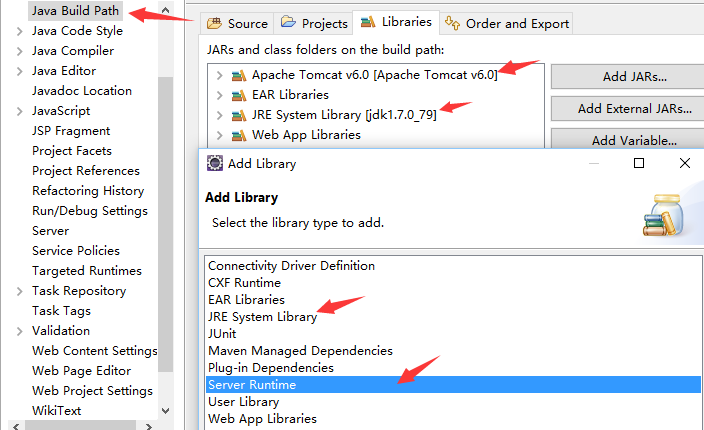
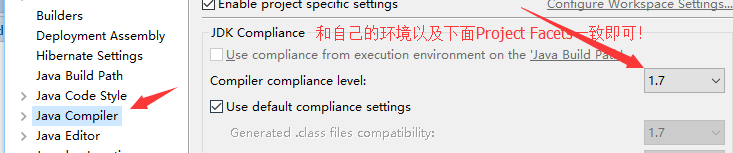
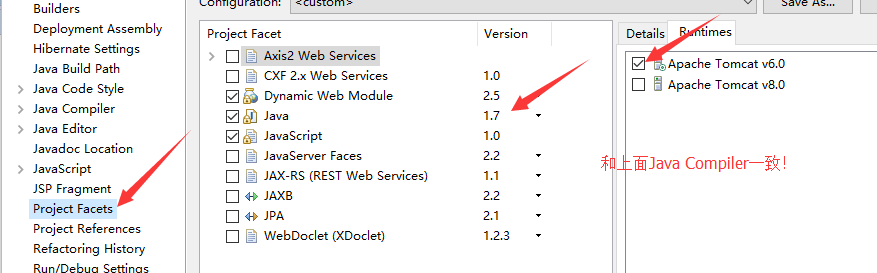

















 4632
4632

 被折叠的 条评论
为什么被折叠?
被折叠的 条评论
为什么被折叠?








